Es innegable que Internet juega un papel importante en nuestra vida diaria. Desde permitirnos comunicarnos con familiares y amigos hasta permitirnos recopilar información y explorar varias plataformas en línea. Sin embargo, esta mayor presencia en línea ha generado preocupaciones sobre la privacidad, particularmente para los jóvenes cuyas actividades en Internet pueden ser monitoreadas por sus padres.
Si te preguntas si tus padres pueden ver tu historial de búsqueda a través de la factura de WiFi, este artículo te explicará todo lo que necesitas saber y te presentará métodos efectivos para mantener la privacidad mientras navegas por Internet.
Parte 1: ¿Pueden tus padres ver lo que buscas en WiFi?
La respuesta no es tan sencilla como podría pensar. Si estás usando una computadora privada o una conexión Wi-Fi, tus padres no podrán ver tu historial de búsqueda. Además, cuando navega en modo incógnito, su navegador no almacena ningún dato que pueda usarse para rastrear sus actividades en línea, incluido el historial de navegación, las cookies y el caché. Esto significa que tus padres no pueden ver tu historial de incógnito en WiFi.
Sin embargo, es importante tener en cuenta que si estás usando una computadora compartida o una conexión Wi-Fi, tus padres pueden ver tu historial de búsqueda. E incluso si navega en modo incógnito, su proveedor de servicios de Internet (ISP) aún puede acceder a su actividad de navegación, incluidos los sitios web que visita. Es más, si tus padres tienen instalado un software de monitoreo en su red, es probable que puedan ver tus actividades en línea.
Parte 2: ¿Qué más se puede monitorear mediante WiFi?
Además del historial de navegación, también se pueden monitorear otros tipos de actividad en línea a través de WiFi. Esto incluye correo electrónico, mensajería instantánea, actividad en redes sociales y descargas de archivos. Por lo tanto, es necesario tomar medidas para garantizar su privacidad en línea en WiFi.
Parte 3: ¿Pueden tus padres ver el historial de búsqueda de tu teléfono a través de la factura de WiFi?
Afortunadamente, la factura de WiFi tampoco proporciona información detallada sobre el historial de búsqueda del teléfono, por lo que tus padres no pueden ver la búsqueda de tu teléfono.
La factura de WiFi solo se relaciona con el uso de datos, el monto adeudado y el saldo anterior (si lo hubiera). Además de esto, la factura enumera los cargos adicionales en los que se puede incurrir como resultado de una compra que realizó de manera intencional o no.
Otra información en la factura incluye su número de cuenta e información de contacto, como su dirección de correo electrónico y número de teléfono.
Parte 4: Formas inteligentes de ocultar tu historial de búsqueda a tus padres
Si buscas mantener la privacidad mientras navegas por Internet, aquí tienes algunas formas inteligentes de ocultar tu historial de búsqueda a tus padres:
Método 1: uso de [Guía infalible] Limpiador Macube Protector de privacidad
Macube Cleaner es una aplicación de limpieza de Mac que te ayuda a liberar espacio y acelerar el rendimiento de tu Mac. Aunque es conocido popularmente por eliminar archivos basura, archivos duplicados, archivos grandes y antiguos y aplicaciones no utilizadas, también puede resultar útil para mejorar su privacidad en línea en Mac.
Esta herramienta cuenta con una moderna función de "Protección de la privacidad" que le permite eliminar el historial de navegación, las cookies, el historial de autocompletar y otros datos en línea sin dejar rastros. Además, gracias a su algoritmo de "Escaneo inteligente", puede realizar fácilmente un escaneo profundo en cada navegador instalado en su Mac y eliminar cualquier tipo de datos (por ejemplo, cookies, historial de navegación, historial de descargas, cuentas, contraseñas y direcciones).
Otra ventaja de Macube Cleaner es que no necesariamente tienes que pagar para empezar a utilizar sus funciones. Ofrece a los nuevos usuarios una prueba gratuita de 7 días para explorar todas las funciones básicas y avanzadas de la aplicación. Luego, después de la prueba, podrás adquirir una suscripción mensual o anual.
Descargar gratis Descargar gratis
Principales Caracteristicas
- Limpiador de archivos basura: Elimina archivos basura, como archivos de caché, archivos de registro, basura del sistema y archivos adjuntos de correo para liberar espacio en el disco.
- Buscador de archivos duplicados: Encuentra y elimina archivos duplicados de forma segura, como música, fotos, mensajes de iTunes, etc.
- Buscador de archivos grandes y antiguos: Encuentra y elimina archivos grandes y antiguos que ya no necesitas con unos pocos clics.
- Desinstalador de aplicaciones: Desinstala completamente las aplicaciones no utilizadas y sus restos para liberar espacio y mejorar el rendimiento del sistema.
- Protección de privacidad: Elimina el historial de navegación, las cookies y el historial de descargas, la información de autocompletar y otros rastros en línea para proteger su privacidad tanto en línea como fuera de línea.
Paso 1: Inicie el Macube Cleaner instalado. Luego, haga clic en la función "Privacidad" en el panel izquierdo y haga clic en el botón "Escanear".
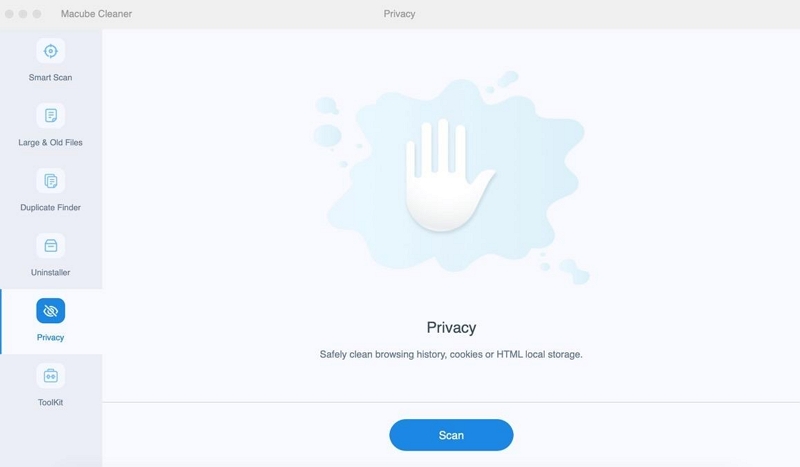
Paso 2: Macube Cleaner ejecutará un "escaneo profundo" en los navegadores de su Mac para obtener historiales de navegadores, cookies, archivos de caché, etc.
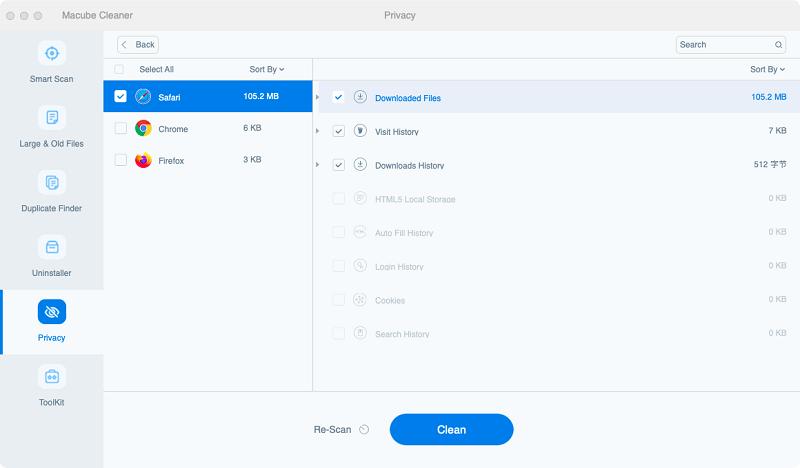
Paso 3: Se mostrará en su pantalla una lista de todos los navegadores de su Mac y sus datos. Seleccione el navegador cuyo historial desea eliminar y marque las casillas de verificación junto al tipo de datos que desea eliminar. Luego haga clic en "Limpiar" para completar el trabajo.
Método 2: cambiar la configuración de DNS
Cambiar la configuración de DNS (Sistema de nombres de dominio) en su dispositivo puede ayudar a proteger su privacidad. Al utilizar un DNS seguro y privado, puede evitar que su proveedor de servicios de Internet o su enrutador rastreen su historial de navegación.
A continuación, explicamos cómo activar el “modo DNS privado” en diferentes dispositivos;
Para Android
Paso 1: Ir a la "Configuración " aplicación. Luego, seleccione “Seguridad de la red" > "Avanzado" > "DNS privado”.
Paso 2: Escoger "Nombre de host del proveedor de DNS privado”.
Paso 3: A continuación, ingrese "dns.google" como nombre de host preferido del proveedor de DNS y toque Guardar.
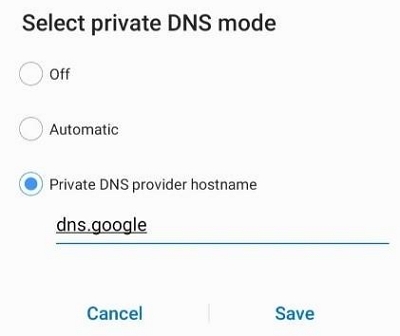
Para Iphone
Paso 1: Abra la aplicación "Configuración" y toque "Wi-Fi".
Paso 2: Localice la red Wi-Fi para la que desea cambiar los servidores DNS y toque el ícono “ⓘ” al lado.
Paso 3: Navegue hasta la sección "DNS" y toque "Configurar DNS".
Paso 4: Elija "Manual" de la opción disponible. Luego, ingrese las siguientes direcciones IP de DNS de Google para configurar el DNS en modo privado:
- Para IPv4: 8.8.8.8 y / o 8.8.4.4
- For IPv6: 2001:4860:4860::8888 and/or 2001:4860:4860::8844
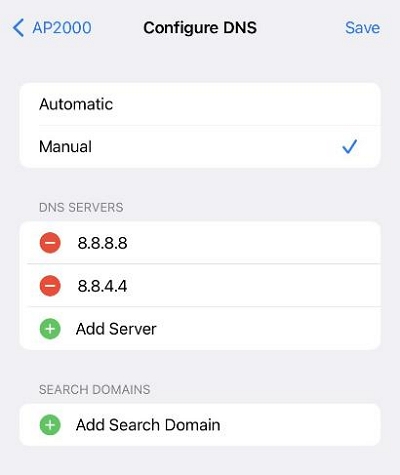
Para Mac
Paso 1: Haga clic en el Menú Apple > Preferencias del sistema > Nuestra red.
Paso 2: Si el ícono de candado en la esquina inferior izquierda de la ventana está bloqueado, haga clic en él para realizar cambios y luego ingrese su contraseña cuando se le solicite.
Paso 3: Elija una conexión de red preferida para la que desee configurar el modo DNS privado y haga clic en "Avanzado" para continuar.
Paso 4: Elija la pestaña "DNS" y haga clic en el icono "+" para reemplazar las direcciones enumeradas con, o agregar, las siguientes direcciones IP de DNS de Google en la parte superior de la lista:
- Para IPv4: 8.8.8.8 y/o 8.8.4.4.
- For IPv6: 2001:4860:4860::8888 and/or 2001:4860:4860::8844.
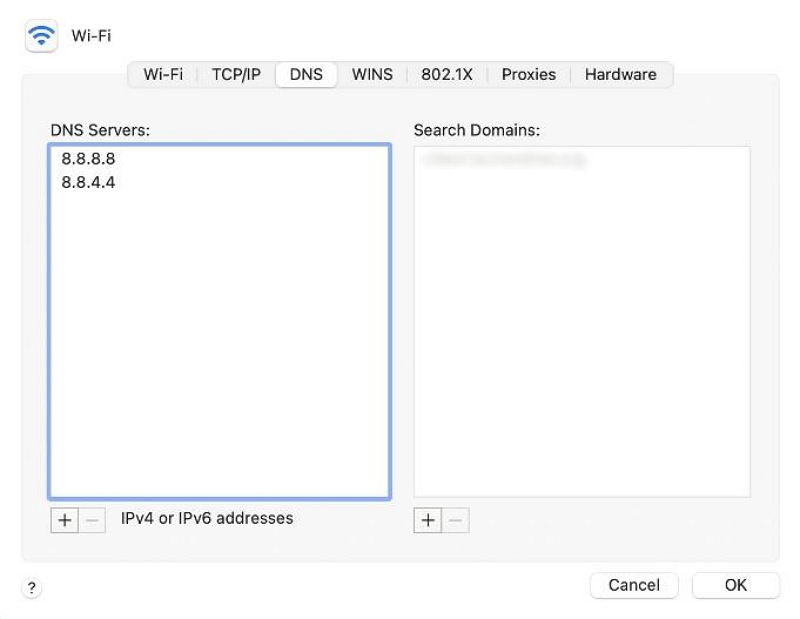
Paso 5: Finalmente, haga clic en Aceptar > Aplicar.
Para ventanas
Paso 1: Vaya a "Panel de control".
Paso 2: Seleccione "Redes e Internet" > "Centro de redes y recursos compartidos" > "Cambiar configuración del adaptador".
Paso 3: Haga clic derecho en la conexión de red para la que desea configurar el modo DNS privado y seleccione "Propiedades".
Paso 4: Haga clic en la "pestaña Redes" y navegue hasta "Esta conexión utiliza los siguientes elementos". Luego, seleccione "Protocolo de Internet versión 4 (TCP/IPv4)" o "Protocolo de Internet versión 6 (TCP/IPv6)" y haga clic en "Propiedades".
Paso 5: Elija "Usar las siguientes direcciones de servidor DNS", luego ingrese las siguientes direcciones IP de DNS de Google:
- Para IPv4: 8.8.8.8 y/o 8.8.4.4.
- For IPv6: 2001:4860:4860::8888 and/or 2001:4860:4860::8844.
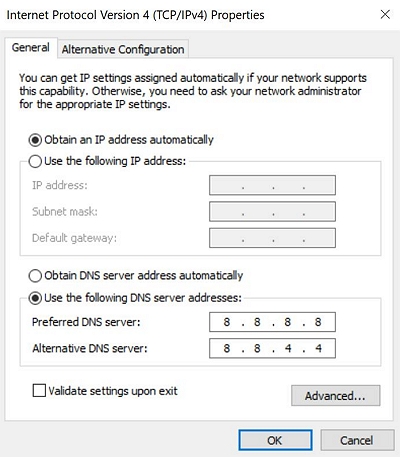
Paso 6: Haga clic en Aceptar para completar la operación.
Método 3: navegar con Tor
Tor es un navegador web que proporciona privacidad y anonimato mejorados. Enruta su tráfico de Internet a través de una serie de retransmisiones, lo que dificulta que cualquiera pueda rastrear sus actividades en línea. Usar Tor puede ayudar a proteger tu historial de búsqueda para que tus padres no vean.
Método 4: usa una VPN
Una red privada virtual (VPN) cifra su conexión a Internet, haciéndola segura y privada. Al utilizar una VPN, puedes ocultar tu historial de navegación a tus padres y asegurarte de que tus actividades en línea permanezcan confidenciales. Algunos servicios VPN confiables incluyen ExpressVPN, Norton, Surfshark, etc.
Método 5: instalar HTTPS
HTTPS (Protocolo seguro de transferencia de hipertexto) es una versión segura de HTTP que cifra la comunicación entre su dispositivo y los sitios web. La instalación de HTTPS Everywhere, una extensión del navegador, puede ayudar a garantizar que sus actividades en línea estén protegidas y su historial de búsqueda permanezca privado.
Preguntas Frecuentes
P: ¿Es legal que los padres controlen la actividad de sus hijos en Internet?
La legalidad de monitorear la actividad de los niños en Internet varía según las leyes y regulaciones locales. En muchas jurisdicciones, los padres tienen derecho a monitorear las actividades en línea de sus hijos, especialmente en lo que respecta a su seguridad y bienestar. Sin embargo, los padres deben equilibrar sus esfuerzos de seguimiento con el respeto a la privacidad de sus hijos.
P: ¿Cuánto dura el historial de WiFi?
La duración durante la cual se almacena el historial de WiFi puede variar según el enrutador y su configuración. Algunos enrutadores pueden almacenar el historial de navegación durante un período limitado, mientras que otros pueden no almacenarlo en absoluto. Es recomendable consultar la documentación o la configuración del enrutador para determinar la duración específica durante la cual se conserva el historial de navegación.
P: ¿Eliminar el historial lo elimina en WiFi?
Eliminar el historial de navegación de un dispositivo no lo elimina automáticamente de la red WiFi. Es posible que el enrutador o el proveedor de red aún tenga registros del historial de navegación, según sus políticas de registro y retención. Para garantizar una privacidad total, las personas deben emplear medidas de privacidad adicionales, como usar una VPN o navegar en modo privado.
Para Concluir
Si bien los padres no pueden ver directamente el historial de búsqueda de sus hijos en la factura de WiFi, existen métodos alternativos a través de los cuales potencialmente pueden acceder a esta información. Comprender estos métodos y tomar medidas proactivas para proteger la privacidad, como usar herramientas de protección de la privacidad, cambiar la configuración de DNS, navegar con Tor, usar una VPN e instalar HTTPS, puede ayudarlo a mantener su privacidad en línea y evitar que su historial de búsqueda sea visto por tus padres.
